Теперь вы можете автоматически сохранять в BotHelp данные подписчика из формы регистрации на Tilda.
Как это работает:
🔸 Подписчик попадает на сайт с формой регистрации от Tilda.
🔸 Заполняет форму и автоматически переходит на страницу «Спасибо».
🔸 На странице «Спасибо» через виджет-кнопку BotHelp открывает и запускает бота.
🔸 Готово! Данные из формы сохранились в профиле подписчика.
А теперь давайте пошагово разберем, как это сделать.
21 способ ЗАКОННО И БЕСПЛАТНО набрать базу подписчиков в автоворонку в мессенджерах
Как данные из формы регистрации Tilda сохранить в профиль подписчика
- В конструкторе сайтов Tilda создайте страницу и добавьте на нее стандартную форму: блок BF204N «Вертикальная форма с множеством полей».
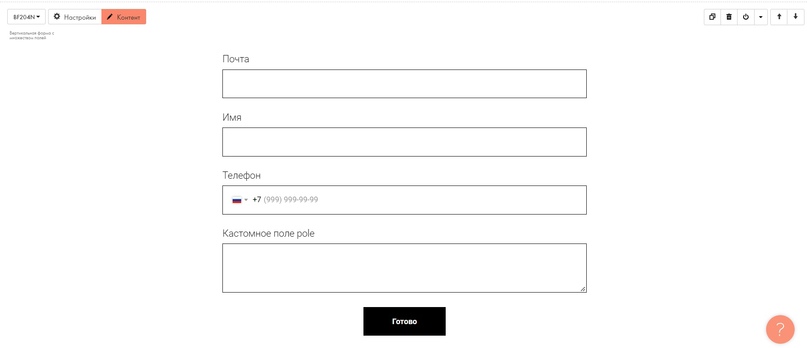
- В настройках формы регистрации:
- Добавьте поля для заполнения с типами Email, Имя, Телефон.
ВАЖНО! Не меняйте значения в поле «Имя переменной» для этих полей. Названия должны остаться по умолчанию: email, name, phone. Только так значения из формы запишутся в стандартные поля подписчика в BotHelp.
ВАЖНО! Для поля типа «Телефон» укажите тип маски «Автоматическая маска с кодом страны» или настроить свою маску так, чтобы можно было ввести номер телефона только в международном формате:+79161234567
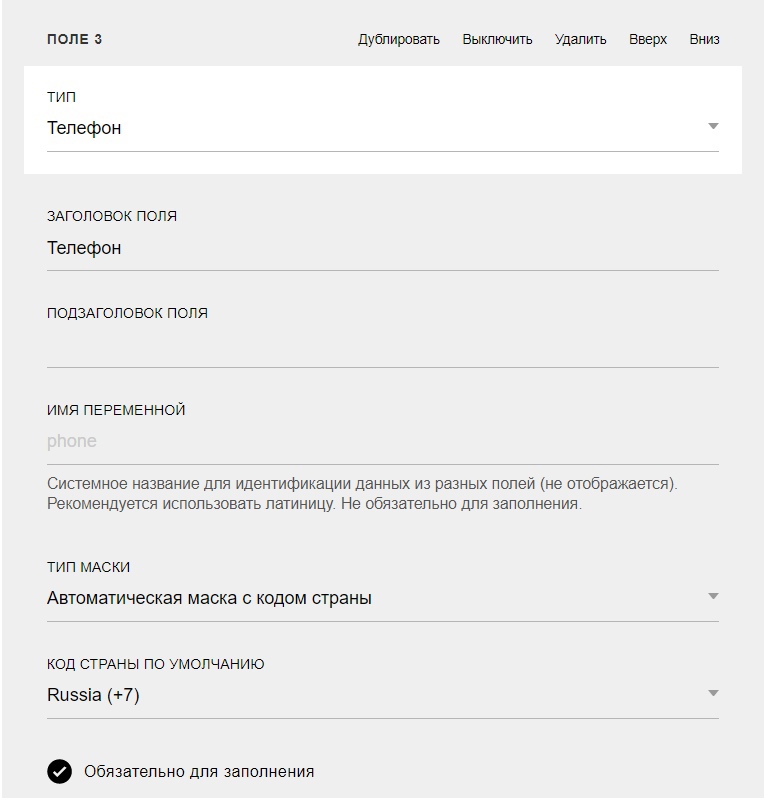
- Можно добавить дополнительные вспомогательные поля с типом «Поле для ввода нескольких строк».
ВАЖНО! Для такого дополнительного поля обязательно задайте имя в поле «Имя переменной». Чтобы данные формы из этого поля сохранились в профиле подписчика, в его профиле уже должно быть добавлено кастомное поле с таким же названием. Если у подписчика не будет кастомного поля с таким же названием, то данные из этого поля не сохранятся в профиле подписчика.

- В поле «Адрес страницы в случае успеха» укажите ссылку на вашу страницу «Спасибо», с которой подписчик будет осуществлять подписку на бота.
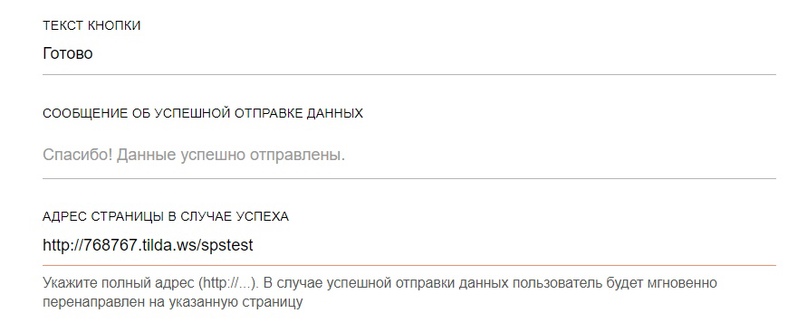
- Добавьте блок T123 «HTML-код». Внутрь блока вставьте java-скрипт 👇
<script src="https://main.bothelp.io/w/widget-button-tilda-form-parser.js" defer></script>

- На страницу «Спасибо» добавьте виджет-кнопку для подписки на бота. Готово!
Как работать с базой подписчиков











